证件照格式怎么转换jpg 电子证件照格式怎么修改 |
您所在的位置:网站首页 › 照片怎么转换成jpg格式免费 › 证件照格式怎么转换jpg 电子证件照格式怎么修改 |
证件照格式怎么转换jpg 电子证件照格式怎么修改
|
品牌型号:华硕台式电脑 系统: windows 10 正式版 软件版本:证照之星7.0 在每个人的生活中都会用到证件照,如毕业证、工作证、结婚证等等证件中都会需要用到证件照。以前拍证件照都需要到照相馆拍照,现在,随着科技的发展,手机的拍照功能越来越强大,使用手机拍照后传输到电脑再进行证件照制作,更加符合现代人生活的节奏。今天我教大家证件照格式怎么转换成jpg以及电子证件照怎么修改呢?还有如何修改证件照的背景颜色呢?一起来看看吧。 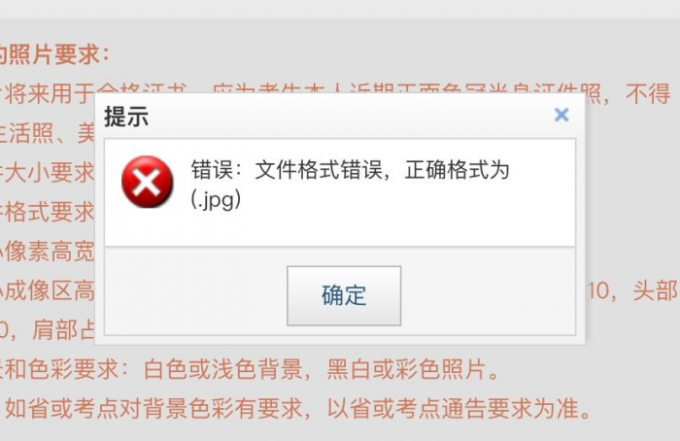 图1 照片格式错误 图1 照片格式错误
一、证件照格式怎么转换jpg 将证件照格式转换为jpg格式,总的可以分为两种方式,一种是不需要软件直接转换,一种是通过软件来进行转换。现在小编就来带大家看看具体如何操作吧。 1、直接转换格式 打开电脑,找到目标图片,右键点击需要修改的图片,点击重命名。 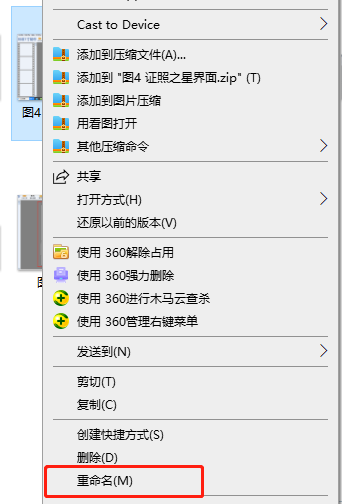 图2 重命名指令 图2 重命名指令
将当前图片格式的后缀名修改为jpg,修改完成后敲击回车键即可。 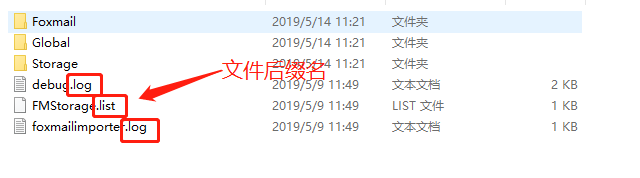 图3 文件后缀名 图3 文件后缀名
2、通过软件转换jpg 大部分的图片处理软件都可以实现一键转化格式,操作基本都大同小异。小编最近入手了一款很火的证件照编辑软件———“证照之星“,下面就来给大家演示一下。首先打开证照之星,点击软件界面工具栏上的“打开文件”,选择需要操作修改的照片,再点击下方的“打开”按钮。 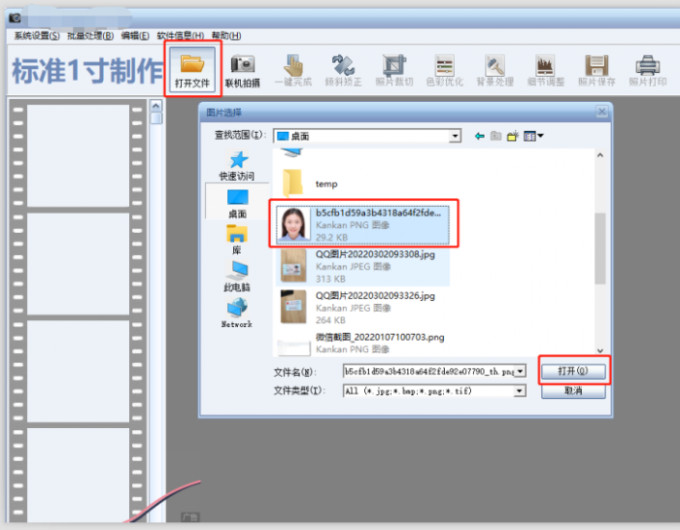 图4 打开照片保存按钮 图4 打开照片保存按钮
导入图片后,再点击上方工具栏右上角的“照片保存”按钮,由于证照之星的默认格式就是jpg,只要在跳出的对话框中点击“确定“按钮,保存的新图片格式就为jpg格式了,操作一步到位,简单明了。 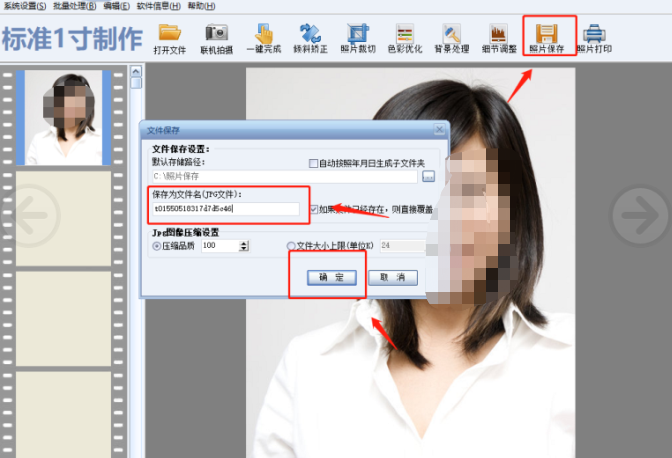 图5 照片保存 图5 照片保存
二、电子证件照格式怎么修改 跟上面一样,小编还是推荐使用证照之星,打开该软件后,导入需要修改的照片,然后点击左上方的“标准1寸制作”按钮,就会出现下图的规格设置界面,大家就可以根据具体的需求来选择需要的照片格式了,设置界面有很多证件照的格式,例如毕业证照、结婚证照、中国护照、加拿大签证、台湾签证等等一些格式。 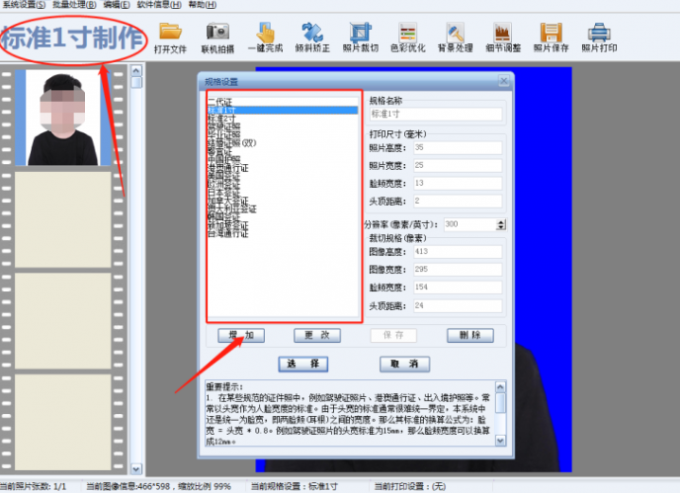 图6 规格设置 图6 规格设置如果现有的格式中没有所需的照片格式,大家不用担心,这款软件非常人性化,在满足常规格化的需求外,还可以通过点击对话框中的“增加”按钮来添加非规的照片格式。如图5所示,在对话框右边打印尺寸(毫米)的规格栏中,大家可以自定义填写需要的尺寸即可。 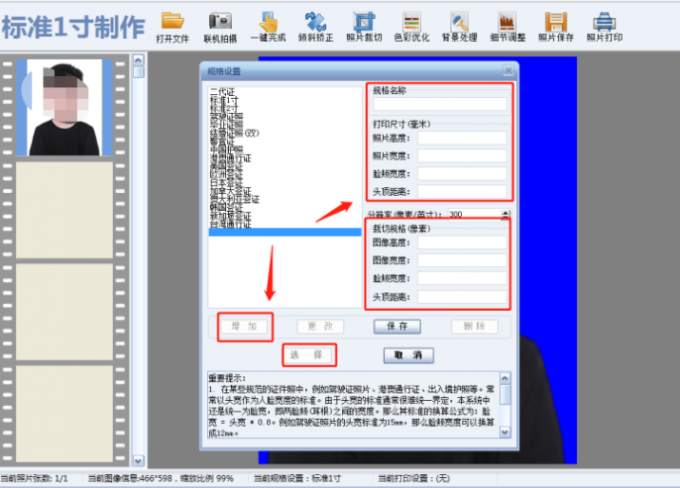 图7 自定义打印尺寸 图7 自定义打印尺寸修改完打印尺寸之后,证照之星这个软件就会自动设置好与打印尺寸相当的分辨率,就不需要自己手动调节了,相当的便捷! 三、如何修改证件照的背景颜色 下面再带大家来了解一下使用证照之星这款软件如何修改证件照的背景颜色。首先导入一张照片,然后点击上方工具栏中的“背景处理”功能。 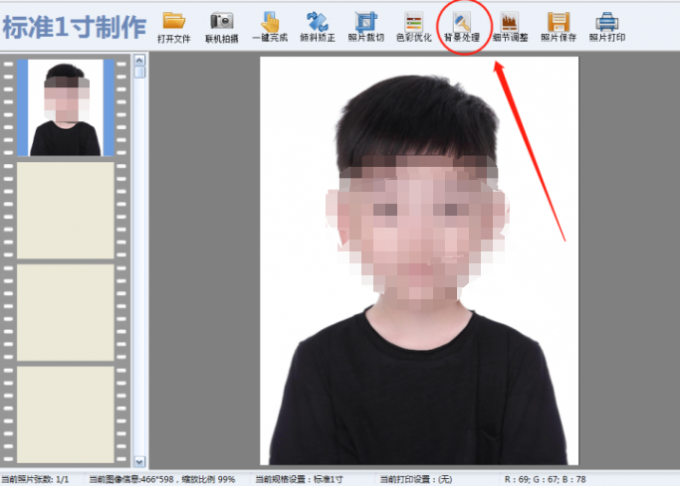 图8 背景处理 图8 背景处理进入智能背景替换界面后,证照之星会自动涂抹人物边缘,对人物进行涂抹后,点击右侧的“消除功能”清除掉部分多余的涂抹,然后点击右下角的“处理”。 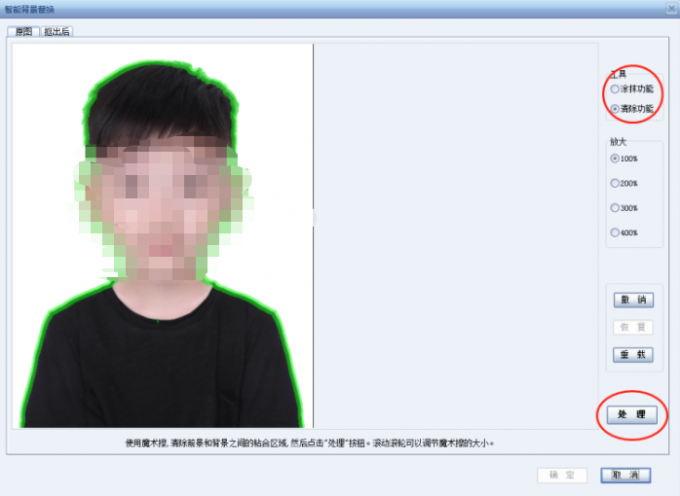 图9 智能背景替换 图9 智能背景替换接下来点击右侧的“背景颜色”选择好需要的背景后,点击下方的“确定”即可完成证件背景的修改。 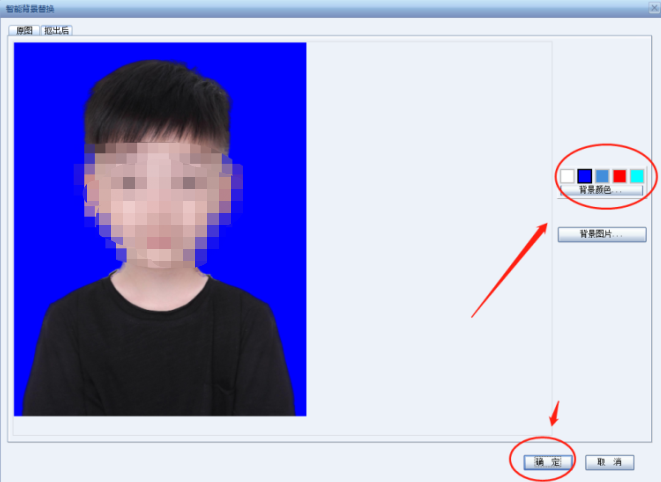 图10 修改背景颜色 图10 修改背景颜色 以上就是证件照格式怎么转换成jpg、电子证件照怎么修改以及如何修改证件照的背景颜色的全部内容。证照之星不仅拥有修改背景功能,还拥有色彩优化、磨皮等功能,大家快去试试吧。 作者 牛牛 |
【本文地址】
今日新闻 |
推荐新闻 |